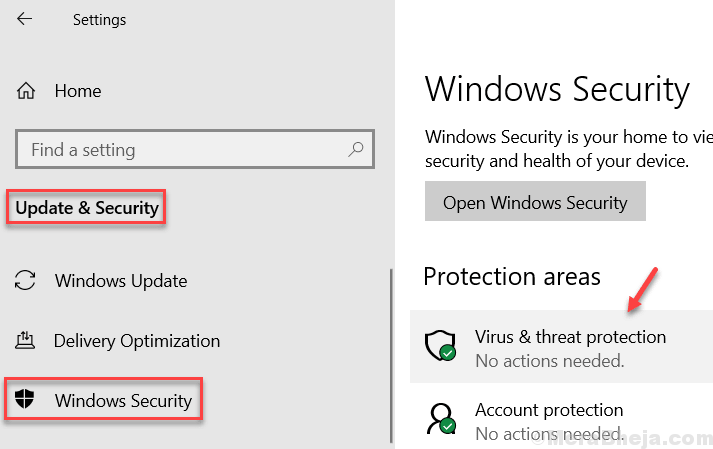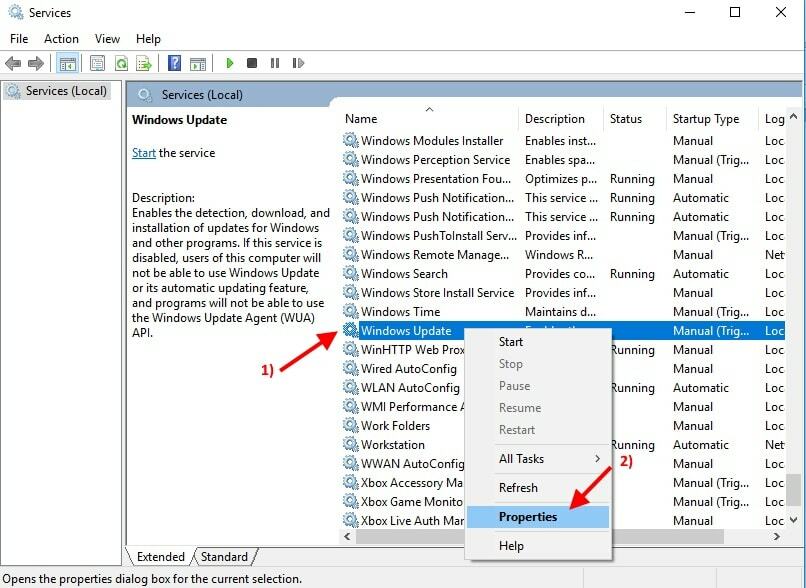Ako povoliť alebo zakázať funkciu napaľovania CD vo Windows 10: - Povedzme, že ste IT administrátorom školy a nechcete, aby si deti priniesli CD alebo DVD na kopírovanie herných nastavení z počítačových systémov školy. Určite by vás potešilo, keby ste vo Windows mohli vypnúť funkciu vypaľovania CD / DVD, však? Určite existuje rýchle riešenie tohto malého problému. Pretože tento trik spočíva v zmene položiek registra, dôrazne sa odporúča, aby ste si pred pokračovaním v nasledujúcich krokoch vytvorili bod obnovenia systému. Môžete si pozrieť náš článok na tému Ako na to Vytvorte bod obnovenia. Tak na čo čakáš? Poďme na to, však?
Poznámka: Ak je v systéme nainštalovaný softvér na vypaľovanie CD tretích strán, nemusí tento trik fungovať.
Riešenie 1 - Vykonaním zmien v editore databázy Registry
KROK 1 - Stlačte Win + R spoločne otvorte Bež dialógové okno. Keď sa to stane, zadajte regedit a stlačte kláves Enter.
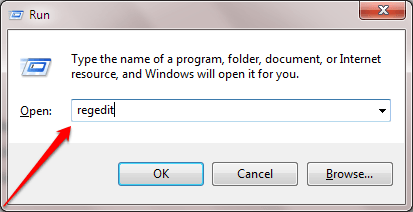
KROK 2 - Keď Editor registrov otvorí sa okno, prejdite na nasledujúcu cestu. Uistite sa, že cesta, ktorú ste navigovali, je správna.
HKEY_CURRENT_USER \ Software \ Microsoft \ Windows \ CurrentVersion \ Policies \ Explorer.
Zvýraznite Prieskumník kliknutím na ňu, ako je znázornené na snímke obrazovky. Teraz v pravej časti okna hľadajte hodnotu podľa názvu NoCDBurning. Ak nemôžete nájsť meno s týmto menom, kliknite pravým tlačidlom myši na prázdne miesto v pravej časti okna, kliknite na Nový a potom ďalej Hodnota DWORD (32-bitová).
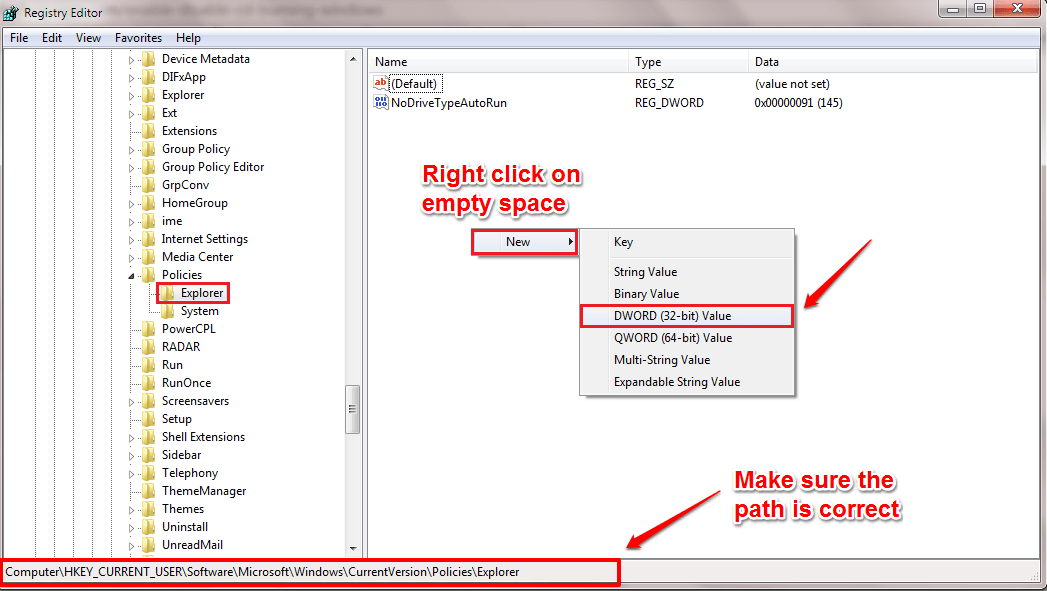
KROK 3 - Pomenujte novovytvorenú hodnotu DWORD ako NoCDBurning.
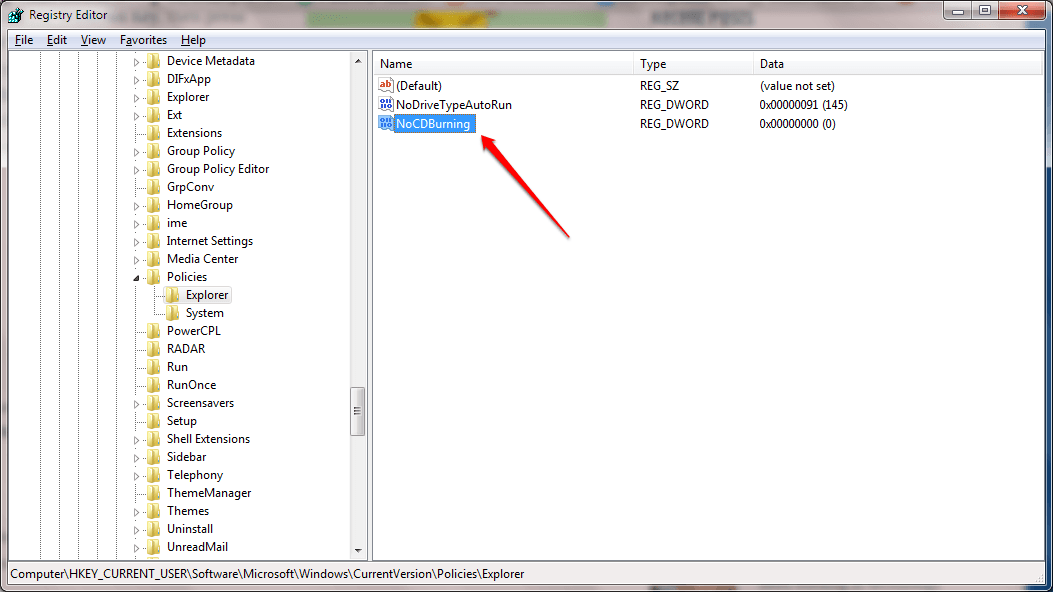
KROK 4 - Dvakrát kliknite na ikonu NoCDBurning Hodnota DWORD upravuje jej hodnotové údaje. Ak chcete vypnúť vypaľovanie CD, nastavte túto hodnotu 1 a udrieť Ok tlačidlo. To je všetko. Reštartujte systém, aby zmeny prevzali. Ak chcete povoliť funkciu vypaľovania CD, jednoducho odstráňte súbor NoCDBurning zadanie hodnoty.
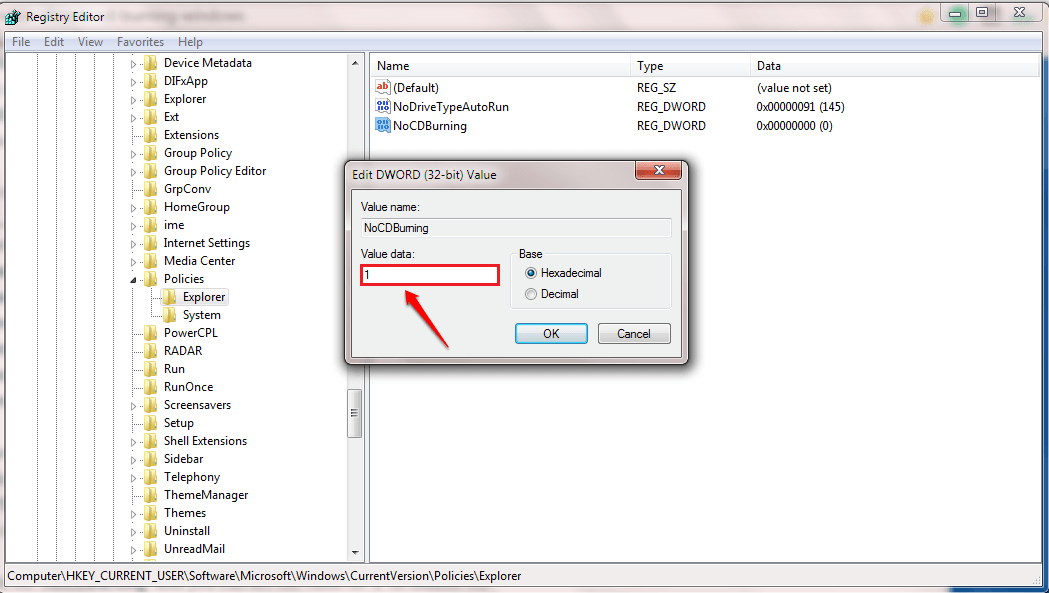
Riešenie 2 - Vykonaním zmien v editore skupinovej politiky
KROK 1 - Otvor Bež dialógové okno stlačením klávesy VYHRAJ + R kľúče spolu. Keď sa otvorí, zadajte gpedit.msc a stlačte kláves Enter.
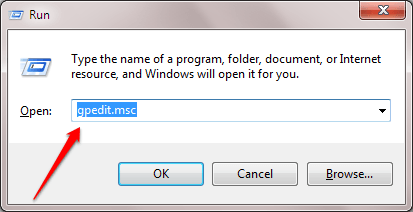
KROK 2 - Ďalej musíte prejsť na nasledujúcu cestu:
Konfigurácia používateľa -> Šablóny na správu -> Súčasti systému Windows -> Prieskumník systému Windows.
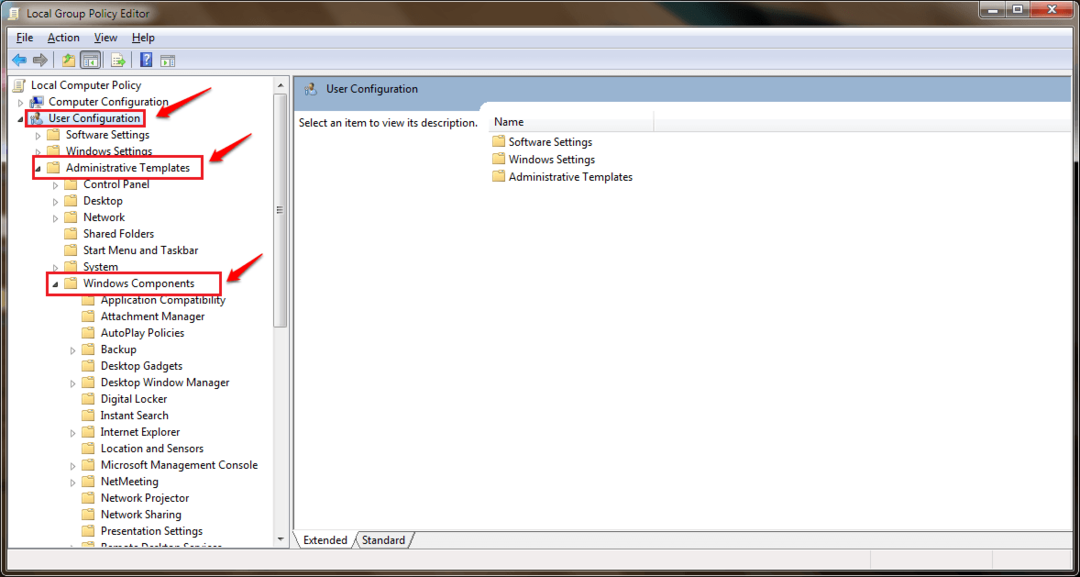
KROK 3 - Pod Súčasti systému Windows, existuje Prieskumník Windows. Na pravej table okna zodpovedajúce Prieskumník Windows, zvýraznite položku možnosti menom Odstráňte funkcie napaľovania CD kliknutím na ňu. Teraz kliknite na Upravte nastavenia Ploicy ako je znázornené na nasledujúcej snímke obrazovky.
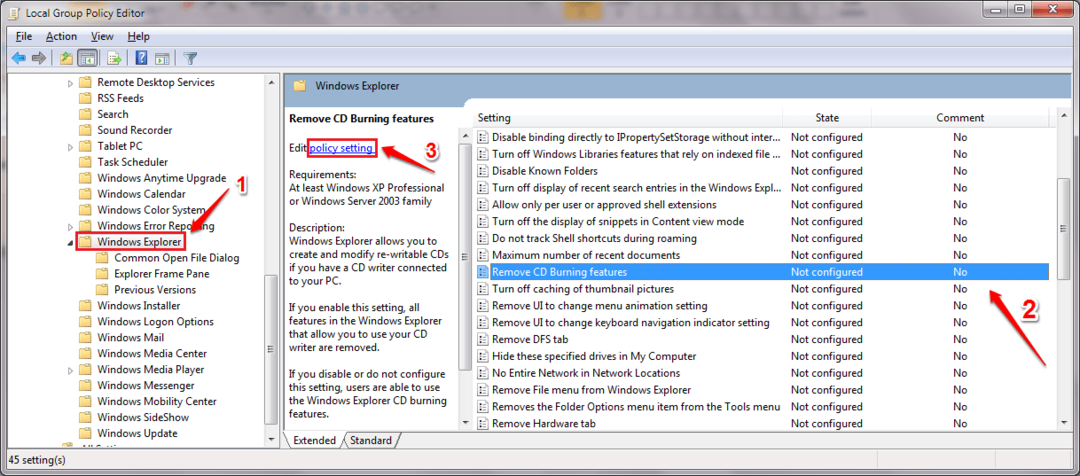
KROK 4 - Ak chcete vypnúť funkciu vypaľovania CD vo Windows, kliknite na prepínač zodpovedajúci príslušnej možnosti Povolené ako je zobrazené na snímke obrazovky. Hit na Podať žiadosť a Ok tlačidlá. To je všetko. Reštartujte systém, aby zmeny prevzali.
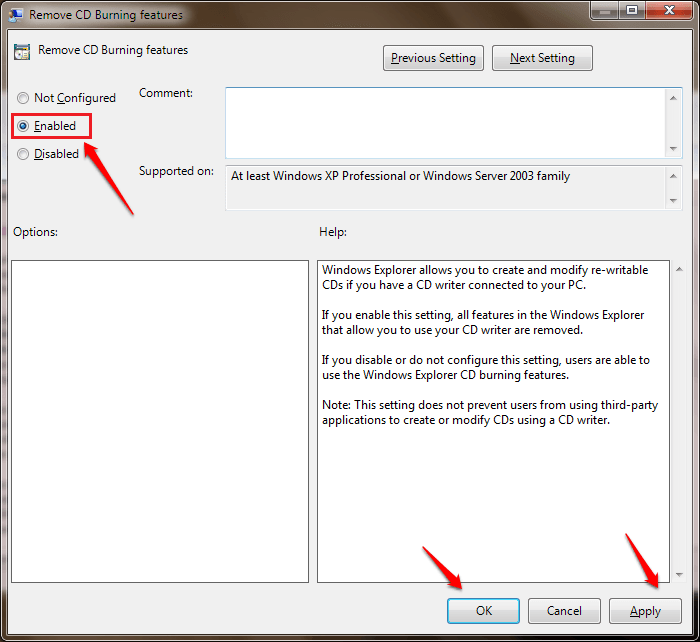
Dúfam, že vám článok bol užitočný. Ak sa vám niektorý z krokov nepodaril, môžete zanechať komentár. Radi pomôžeme. Sledujte ďalšie triky, tipy a hacky.
![Poškodená medzipamäť obchodu Windows 10 [Vyriešené]](/f/24d6764afdcb9df2ce6502e0469a1411.png?width=300&height=460)